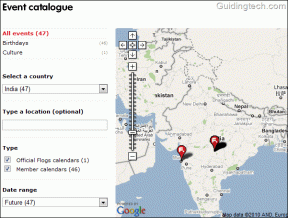5 најбољих Андроид тастатура са тастерима са стрелицама
Мисцелланеа / / November 29, 2021
Скоро све физичке тастатуре долазе са тастерима са стрелицама. Са њима је лако кретати се по тексту. За несвесне, тастери са стрелицама се састоје од четири тастера: стрелица налево (стрелица назад), стрелица удесно (стрелица напред) и стрелице нагоре и надоле.

Сада када паметним телефонима, који су нам омиљенији од наших рачунара, недостаје физичка тастатура. па постаје непријатно кретати се по тексту на таквом мали екран помоћу наших прстију. Наравно, можете само да додирнете текст да бисте померили курсор тамо, али понекад је оквир за текст мали или додиривање екрана не даје жељени резултат. Шта сте онда радили?
Па, многе Андроид тастатуре нуде тастере са стрелицама, који се такође називају тастерима курсора. У овом посту ћете пронаћи 5 таквих тастатура.
Хајде да ускочимо.
1. СвифтКеи
СвифтКеи, широко цењена апликација за тастатуру никада не престаје да вас одушевљава са својим функцијама. Будите њено фантастично предвиђање речи и емоџија, подршка за више језика, уграђена функционалност међуспремника или тастери са стрелицама — апликација има све.

Подразумевано, тастери са стрелицама су искључени. Морате их омогућити у подешавањима. За то покрените апликацију СвифтКеи на свом телефону и идите на Куцање.

У оквиру Куцање, додирните Тастери. Омогућите тастере са стрелицама. Тастери се могу користити за померање горе и доле у апликацији коју користите.


Такође добијате ГИФ-ове, налепнице, теме, ред бројева и многе друге друге функције ове тастатуре.
Цена: бесплатно
Величина: 27МБ
Преузмите СвифтКеи
2. Гбоард
Срећни су они Стоцк Андроид корисника за њихову апликацију за тастатуру — Гбоард већ нуди тастере са стрелицама. Међутим, Гбоард, највећи конкурент СвифтКеи-а, нуди га на мало другачији начин. За разлику од СвифтКеи-а, где се тастери са стрелицама налазе на дну тастатуре, доступни су у посебном одељку на Гбоард-у.
Да бисте му приступили, додирните икону Г на Гбоард-у и притисните икону контроле курсора, од којих се једна састоји од симбола за куцање и две стрелице.
Белешка: Ако недостаје симбол контроле курсора, додирните икону са три тачке да бисте изабрали контролу курсора.


Такође на Гуидинг Тецх
Док неки можда више воле да имају посебан одељак за тастере са стрелицама, другима се може гадити јер није лако доступан. Тастери са стрелицама вам не дозвољавају да скролујете горе-доле по апликацијама. Са друге стране, добијате додатне опције као што су изаберите све, копирајте и налепите.

Савет: Превуците прстом лево или десно на размакницу да бисте померили курсор док куцате.
Осим контроле курсора, Гбоард понуде теме, налепнице, претрага емоџија, подршка за више језика и уграђена Гоогле претрага.
Цена: Бесплатно
Величина: 75МБ
Преузмите Гбоард
3. ТоуцхПал тастатура
Као Гбоард, ТоуцхПал тастатура нуди наменски одељак за тастере са стрелицама. Поред уобичајена четири тастера са стрелицама, добијате и тастере Хоме и Енд. Тапкање на први ће вас одвести на почетак текста, док вас други води до краја. Такође добијате исецање, копирање, лепљење и одабир свих дугмади.

Да бисте му приступили, једноставно додирните икону контроле курсора која се налази у горњем левом углу ТоуцхПал тастатуре. Срећом, слично СвифтКеи-у, скрол ради и у апликацијама, а не само за текст.

Познато је да апликација нуди међуспремник, ред бројева, ГИФ-ове, подршку за више језика и многе друге функције. Нажалост, долази са огласима. Мораћете да купите премиум верзију да бисте их искључили.
Величина: 40МБ
Цена: Бесплатно са огласима
Преузмите тастатуру ТоуцхПал
Такође на Гуидинг Тецх
4. АниСофтКеибоард
Не само да АниСофтКеибоард нуди тастере са стрелицама, већ вам чак омогућава да контролишете курсор помоћу тастера за јачину звука. То јест, притиском на тастере за појачавање и смањивање јачине звука помераће се курсор на леву и десну страну.
Да бисте активирали функцију дугмета за јачину звука, покрените апликацију АниСофтКеибоард из фиоке апликације. Бићете пребачени на његова подешавања. Додирните икону глобуса (Језик) и притисните „Подешавање и више“. Омогућите опцију „Тастер за јачину звука лево/десно“.


Када су у питању тастери са стрелицама, можете их активирати било променом типа тастатуре или једноставно омогућавањем тастера са стрелицама за све типове тастатуре. За први метод, отворите подешавања АниСофтКеибоард-а и идите на одељак Језик. Притисните „Омогући тастатуре и језике.“ Померите се надоле и изаберите Терминал тастатуру.


Да бисте омогућили тастере са стрелицама за све типове тастатура, покрените апликацију АниСофтКеибоард и идите на одељак корисничког интерфејса (један са иконом палете боја). Додирните „Подешавање и још много тога“, а затим „Заједнички горњи генерички ред“.


Изаберите Тастери за навигацију. Ако га користите са тастатуром терминала, имаћете два реда тастера са стрелицама.


Када су у питању друге функције, добијате подршку за покрете, уређивач скраћеница, уређивач нивоа јачине звука и прилагодљиве одељке за емоџије.
Величина: 5МБ
Цена: бесплатно
Преузмите АниСофтКеибоард
5. аи.типе тастатура
Препуна функција, аи.типе тастатура нуди и тоуцхпад поред тастера са стрелицама. Можете да користите тачпед за навигацију по тексту. Међутим, ако нисте љубитељ тачпеда, онемогућавање једним прекидачем чини вам тастере са стрелицама доступним.

Да бисте активирали тачпед, отворите тастатуру и притисните икону тачпеда на дну. Да бисте се пребацили на тастере са стрелицама, додирните прекидач у горњем левом углу.


Тастатура долази са функција гласовног приповедања за изабрани текст. Такође добијате пречице за текст, наменски ред бројева, теме, више језика, прилагодљиве горње и доње редове и још много тога.
Величина: 35МБ
Цена: Бесплатно са куповином у апликацији
Преузмите тастатуру аи.типе
Такође на Гуидинг Тецх
Један правац
Нисте задовољни горњом листом? Две друге тастатуре које нуде тастере са стрелицама су Техничка тастатура и Хакерска тастатура. Захваљујући свим овим тастатурама, можете лако да се крећете горе-доле, или да скролујете лево-десно без муке да поставите курсор на исправан положај врховима прстију.
Ако желите да идете корак напред, можете додати лево и десно курсори са тастатуре на навигациону траку вашег Андроид телефона.
Следеће: Тражите апликацију за тастатуру са наменском функционалношћу међуспремника? Проверите ове најбоље апликације за тастатуру које нуде међуспремник.